Toyota Highlander 2016 Owner's Manual [ru]
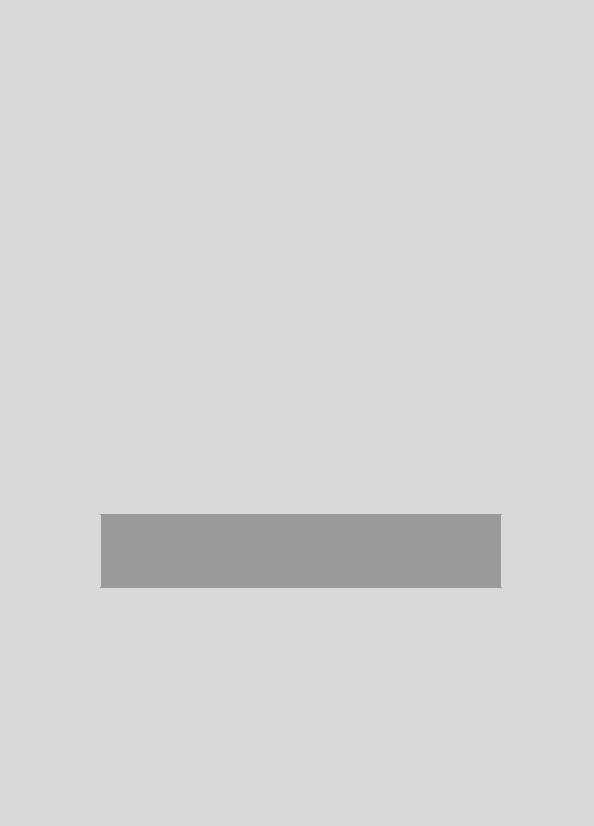
1 |
|
ОСНОВНЫЕ ДЕЙСТВИЯ |
11 |
|
|
|
|
|
|
|
|
2 |
|
АУДИОСИСТЕМА |
23 |
|
|
|
|
|
|
|
|
3 |
|
СИСТЕМА ГРОМКОЙ СВЯЗИ С ИНТЕРФЕЙСОМ |
73 |
|
|
Bluetooth® (Toyota Touch 2) |
|
|
|
|
|
4 |
|
СИСТЕМА ГРОМКОЙ СВЯЗИ С ИНТЕРФЕЙСОМ |
105 |
|
|
Bluetooth® (Toyota Touch 2 with Go) |
|
|
|
|
|
5 |
|
СИСТЕМА РЕЧЕВЫХ КОМАНД (Toyota Touch 2 |
141 |
|
|
with Go) |
|
|
|
|
|
6 |
|
НАСТРОЙКА |
145 |
|
|
|
|
|
|
|
|
7 |
|
СИСТЕМА ПЕРИФЕРИЙНОГО НАБЛЮДЕНИЯ |
191 |
|
|
|
|
|
|
|
|
8 |
|
СИСТЕМА НАВИГАЦИИ (Toyota Touch 2 with Go) |
275 |
|
|
|
|
|
|
|
|
9 |
|
ПРИЛОЖЕНИЯ |
327 |
|
|
|
|
Более подробные сведения о следующем оборудовании см. в “Руководство для Владельца”.
•Расход топлива
•Индивидуальные настройки автомобиля
1
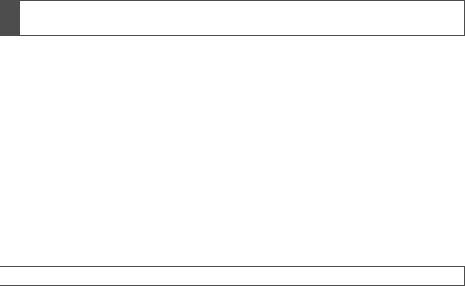
Введение
РУКОВОДСТВО ДЛЯ ВЛАДЕЛЬЦА ПО СИСТЕМЕ НАВИГАЦИИ И МУЛЬТИМЕДИЙНОЙ СИСТЕМЕ
В данном руководстве описывается работа системы навигации/ мультимедийной системы. Для правильного использования следует внимательно прочитать это руководство. Это руководство должно постоянно храниться в автомобиле.
Снимки экрана, представленные в этом документе, могут отличаться от фактического внешнего вида экранов системы навигации/ мультимедийной системы в зависимости от наличия функций и/или контракта, а также картографических данных на момент создания этого документа.
Пожалуйста, помните, что содержание этого руководства может отличаться от системы навигации/мультимедийной системы в некоторых случаях, например, когда программное обеспечение системы обновляется.

 СИСТЕМА НАВИГАЦИИ
СИСТЕМА НАВИГАЦИИ
Система навигации - одно из самых передовых технологических решений для автомобилей. Система принимает спутниковые сигналы от системы глобального позиционирования (GPS), разработанной Министерством обороны США. С помощью этих сигналов и других датчиков автомобиля система указывает текущее положение и позволяет определить требуемое место назначения.
Система навигации позволяет выбирать эффективные маршруты от вашего текущего исходного местоположения до места назначения. Система также предназначена для эффективного прокладывания маршрута к незнакомому месту назначения. Система разработана “Harman International” с использованием карт “HERE”. Рассчитанные маршруты могут оказаться не самыми короткими и не самыми свободными от “пробок”. Знание местных особенностей или “спрямление пути” иногда могут позволить добраться до места назначения быстрее, чем по рассчитанным маршрутам.
База данных системы навигации включает в себя категории точек интереса, позволяющие легко выбирать места назначения, например, рестораны и отели. Если место назначения отсутствует в базе данных, можно ввести фактический адрес или близкий к нему крупный перекресток, и система проложит к нему маршрут.
2

В системе предусмотрены как визуальная карта, так и аудиоинструкции. Аудиоинструкции предусматривают указание оставшегося расстояния и направления поворота при приближении к перекрестку. Эти голосовые инструкции позволяют следить за дорогой, не отвлекаясь, и оставляют достаточно времени для выполнения маневра, перестроения в другой ряд или снижения скорости.
Пожалуйста, помните, что все существующие сегодня автомобильные системы навигации имеют определенные ограничения, которые снижают возможности их эффективного применения. Точность положения автомобиля зависит от условий приема спутникового сигнала, конфигурации дорог, состояния автомобиля или других условий. Для получения дополнительной информации об ограничениях системы см. страницу 323.
3
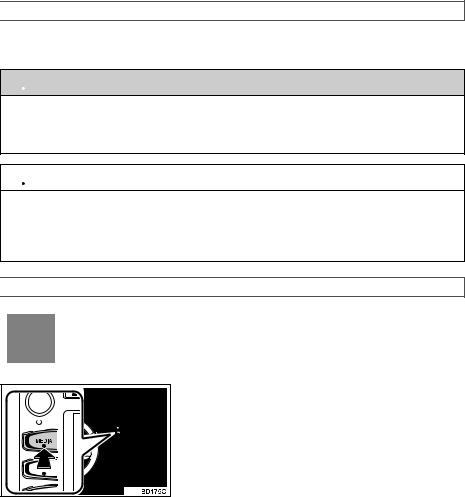

 ВАЖНАЯ ИНФОРМАЦИЯ ОБ ЭТОМ РУКОВОДСТВЕ
ВАЖНАЯ ИНФОРМАЦИЯ ОБ ЭТОМ РУКОВОДСТВЕ
Из соображений безопасности в этом руководстве элементы, требующие особого внимания, выделены следующими пометками.
 ПРЕДУПРЕЖДЕНИЕ
ПРЕДУПРЕЖДЕНИЕ
●Этот символ предупреждает об опасности получить травму в случае игнорирования предупреждения. Он информирует вас о том, что вы должны и чего не должны делать для того, чтобы снизить опасность травмы для себя и других.
 УВЕДОМЛЕНИЕ
УВЕДОМЛЕНИЕ
●Этот символ предупреждает об опасности повреждения автомобиля или его оборудования в случае игнорирования предупреждения. Он информирует вас о том, что вы должны и чего не должны делать для того, чтобы предотвратить или снизить риск повреждения автомобиля и его оборудования.

 СИМВОЛЫ, ИСПОЛЬЗОВАННЫЕ НА ИЛЛЮСТРАЦИЯХ
СИМВОЛЫ, ИСПОЛЬЗОВАННЫЕ НА ИЛЛЮСТРАЦИЯХ
Запрещающий знак
Перечеркнутый круг означает “Запрещается”, “Не делайте этого” или “Не допускайте этого”.
Стрелки, обозначающие операции
 Обозначает действие (нажатие, вращение и т.д.) при использовании переключателей и других устройств.
Обозначает действие (нажатие, вращение и т.д.) при использовании переключателей и других устройств.
4
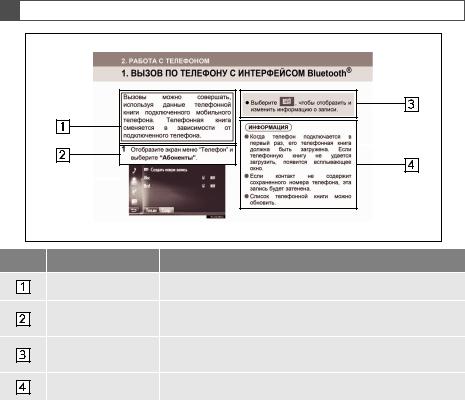
УКАЗАНИЯ ОТНОСИТЕЛЬНО ДАННОГО РУКОВОДСТВА |
|
||||
Номер |
Наименование |
|
Описание |
|
|
|
Рабочие принципы |
Объясняется принцип действия. |
|
|
|
|
Основные |
Объясняются действия операции. |
|
|
|
|
операции |
|
|
||
|
|
|
|
|
|
|
Смежные операции |
Описываются |
дополнительные |
операции |
основной |
|
операции. |
|
|
|
|
|
Информация |
Описывается полезная информация для пользователя. |
|||
5
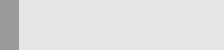
ИНСТРУКЦИИ ПО БЕЗОПАСНОСТИ (Toyota Touch 2 with Go)
Для максимально безопасной эксплуатации этой системы выполняйте все изложенные ниже инструкции по безопасности.
Эта система предназначена для помощи в достижении места назначения и при надлежащем использовании обеспечивает решение этой задачи. Водитель несет единоличную ответственность за безопасную эксплуатацию автомобиля и безопасность своих пассажиров.
Запрещается чрезмерное использование функций этой системы, при котором водитель отвлекается, и возникают угрозы безопасности движения. Приоритет во время движения - это безопасная эксплуатация автомобиля. Во время движения обязательно соблюдайте все правила дорожного движения.
Перед началом фактической эксплуатации этой системы научитесь пользоваться ею и тщательно изучите ее. Прочтите все руководство, чтобы понять принцип действия системы. Использование этой системы другими лицами разрешается только после тщательного изучения инструкций в этом руководстве.
Для обеспечения безопасности некоторые функции во время движения могут быть недоступны. Недоступные сенсорные кнопки затеняются.
Во время движения как можно больше слушайте голосовые инструкции, только иногда поглядывая на экран, когда это безопасно. Однако, не следует полностью полагаться на систему голосовых подсказок. Используйте их только для справки. Если система не может правильно определить текущее положение автомобиля, существует возможность неправильных, запоздалых или неголосовых подсказок.
Возможны случаи неполноты данных в системе. Дорожные условия, включая ограничения движения (запрет левых поворотов, закрытия улиц и т.д.), часто изменяются. Поэтому перед выполнением каких-либо инструкций системы следует определить возможность сделать это с соблюдением требований безопасности и законодательства.
В системе не предусмотрена возможность предупреждения о таких факторах, как безопасность зоны, состояние улиц и наличие аварийных служб. При отсутствии уверенности в безопасности зоны на нее не следует въезжать. Эта система не может заменить личной оценки ситуации водителем.
Эту систему допускается использовать только там, где это разрешено законом.
6
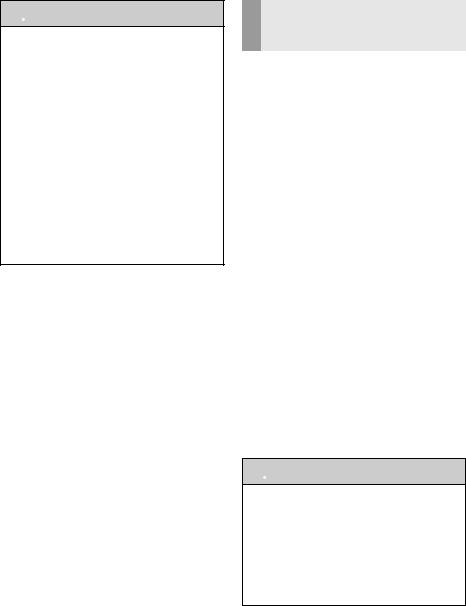
 ПРЕДУПРЕЖДЕНИЕ
ПРЕДУПРЕЖДЕНИЕ
●Соблюдайте предельную осторожность, если используете систему навигации во время управления автомобилем.
Недостаточное внимание, уделяемое дороге, движению транспорта или погодным условиям, может стать причиной аварии.
●Во время движения обязательно соблюдайте правила дорожного движения и следите за дорожными условиями. Если на дороге заменен дорожный знак, в ведении по маршруту может не быть обновленной информации, например, направление движения по улице с односторонним движением.
ИНСТРУКЦИИ ПО БЕЗОПАСНОСТИ (Toyota Touch 2)
Для максимально безопасной эксплуатации этой системы выполняйте все изложенные ниже инструкции по безопасности.
Запрещается чрезмерное использование функций этой системы, при котором водитель отвлекается, и возникают угрозы безопасности движения. Приоритет во время движения - это безопасная эксплуатация автомобиля. Во время движения обязательно соблюдайте все правила дорожного движения.
Перед началом фактической эксплуатации этой системы научитесь пользоваться ею и тщательно изучите ее. Прочтите все руководство, чтобы понять принцип действия системы. Использование этой системы другими лицами разрешается только после тщательного изучения инструкций в этом руководстве.
Для обеспечения безопасности некоторые функции во время движения могут быть недоступны. Недоступные сенсорные кнопки затеняются.
 ПРЕДУПРЕЖДЕНИЕ
ПРЕДУПРЕЖДЕНИЕ
●Соблюдайте предельную осторожность, если используете мультимедийную систему во время управления автомобилем. Недостаточное внимание, уделяемое дороге, движению транспорта или погодным условиям, может стать причиной аварии.
7

|
ОГЛАВЛЕНИЕ |
|
1 |
ОСНОВНЫЕ ДЕЙСТВИЯ |
|
1. ОРГАНЫ УПРАВЛЕНИЯ И |
|
|
|
СВОЙСТВА................................... |
12 |
|
ОПИСАНИЕ ОРГАНОВ |
|
|
УПРАВЛЕНИЯ................................... |
12 |
|
ЕМКОСТНЫЕ СЕНСОРНЫЕ |
|
|
ПЕРЕКЛЮЧАТЕЛИ............................ |
15 |
|
РАБОТА С СЕНСОРНЫМ |
|
|
ЭКРАНОМ.......................................... |
16 |
2 |
АУДИОСИСТЕМА |
|
1. ОСНОВНЫЕ ОПЕРАЦИИ.............. |
24 |
|
|
НЕКОТОРЫЕ ОСНОВНЫЕ |
|
|
ФУНКЦИИ .......................................... |
24 |
2. ЭКСПЛУАТАЦИЯ РАДИО ............. |
27 |
|
|
AM/FM РАДИО..................................... |
27 |
3. РАБОТА С НОСИТЕЛЯМИ............ |
33 |
|
|
CD ......................................................... |
33 |
|
USB-НАКОПИТЕЛЬ ............................. |
39 |
|
iPod ....................................................... |
45 |
|
AUX ....................................................... |
51 |
|
АУДИОСИСТЕМА |
|
|
С ИНТЕРФЕЙСОМ Bluetooth®.......... |
54 |
4.ОРГАНЫ ДИСТАНЦИОННОГО УПРАВЛЕНИЯ АУДИОСИСТЕМОЙ...................... 60
ПЕРЕКЛЮЧАТЕЛИ НА РУЛЕВОМ |
|
КОЛЕСЕ............................................. |
60 |
5.СОВЕТЫ ПО РАБОТЕ С АУДИОСИСТЕМОЙ...................... 63
ИНФОРМАЦИЯ ОБ ЭКСПЛУАТАЦИИ .............................. 63
СИСТЕМА ГРОМКОЙ СВЯЗИ
3С ИНТЕРФЕЙСОМ
Bluetooth® (Toyota Touch 2)
1.ОСНОВНЫЕ СВЕДЕНИЯ ДО
НАЧАЛА РАБОТЫ ...................... |
74 |
КРАТКИЙ СПРАВОЧНИК..................... |
74 |
НЕКОТОРЫЕ ОСНОВНЫЕ |
|
ФУНКЦИИ........................................... |
76 |
РЕГИСТРАЦИЯ ЗАПИСИ.................... |
81 |
2. ЭКСПЛУАТАЦИЯ |
|
ТЕЛЕФОНА .................................. |
84 |
ВЫЗОВ ПО ТЕЛЕФОНУ С |
|
ИНТЕРФЕЙСОМ Bluetooth®.............. |
84 |
ПРИЕМ ВЫЗОВОВ НА ТЕЛЕФОНЕ |
|
С ИНТЕРФЕЙСОМ Bluetooth® .......... |
88 |
РАЗГОВОР ПО ТЕЛЕФОНУ С |
|
ИНТЕРФЕЙСОМ Bluetooth®.............. |
89 |
3. ФУНКЦИЯ КОРОТКИХ |
|
СООБЩЕНИЙ.............................. |
93 |
ФУНКЦИЯ КОРОТКИХ |
|
СООБЩЕНИЙ.................................... |
93 |
4. ЧТО ДЕЛАТЬ, ЕСЛИ... ................. |
97 |
ПОИСК И УСТРАНЕНИЕ |
|
НЕИСПРАВНОСТЕЙ......................... |
97 |
СИСТЕМА ГРОМКОЙ СВЯЗИ
4СИНТЕРФЕЙСОМBluetooth® (Toyota Touch 2 with Go)
1.ОСНОВНЫЕ СВЕДЕНИЯ ДО
НАЧАЛА РАБОТЫ .................... |
106 |
КРАТКИЙ СПРАВОЧНИК................... |
106 |
НЕКОТОРЫЕ ОСНОВНЫЕ |
|
ФУНКЦИИ......................................... |
108 |
РЕГИСТРАЦИЯ ЗАПИСИ.................. |
113 |
8
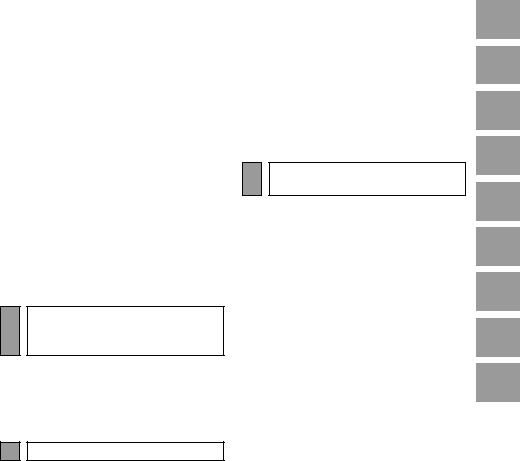
2. |
ЭКСПЛУАТАЦИЯ |
|
|
ТЕЛЕФОНА................................ |
116 |
|
ВЫЗОВ ПО ТЕЛЕФОНУ С |
|
|
ИНТЕРФЕЙСОМ Bluetooth® ............ |
116 |
|
ПРИЕМ ВЫЗОВОВ НА ТЕЛЕФОНЕ |
|
|
С ИНТЕРФЕЙСОМ Bluetooth® ........ |
122 |
|
РАЗГОВОР ПО ТЕЛЕФОНУ С |
|
|
ИНТЕРФЕЙСОМ Bluetooth® ............ |
123 |
3. |
ФУНКЦИЯ КОРОТКИХ |
|
|
СООБЩЕНИЙ............................ |
127 |
|
ФУНКЦИЯ КОРОТКИХ |
|
|
СООБЩЕНИЙ .................................. |
127 |
4. |
РАБОТА С Siri/Google Now....... |
131 |
|
Siri/Google Now ................................... |
131 |
5. |
ЧТО ДЕЛАТЬ, ЕСЛИ... ............... |
133 |
|
ПОИСК И УСТРАНЕНИЕ |
|
|
НЕИСПРАВНОСТЕЙ ....................... |
133 |
СИСТЕМА РЕЧЕВЫХ
5КОМАНД (Toyota Touch 2 with Go)
1.РАБОТА С СИСТЕМОЙ
РЕЧЕВЫХ КОМАНД.................. |
142 |
СИСТЕМА РЕЧЕВЫХ КОМАНД ........ |
142 |
6 НАСТРОЙКА |
|
1. НАСТРОЙКА................................ |
146 |
КРАТКИЙ СПРАВОЧНИК................... |
146 |
ОБЩИЕ НАСТРОЙКИ........................ |
148 |
НАСТРОЙКИ ДИСПЛЕЯ.................... |
151 |
НАСТРОЙКИ АУДИОСИСТЕМЫ....... |
153 |
НАСТРОЙКИ Bluetooth® .................... |
155 |
НАСТРОЙКИ ВОЗМОЖНОСТИ |
|
ПОДКЛЮЧЕНИЯ.............................. |
161 |
НАСТРОЙКИ КАРТЫ MAPS .............. |
176 |
НАВИГАЦИОННЫЕ |
|
НАСТРОЙКИ.................................... |
179 |
НАСТРОЙКИ ДОРОЖНЫХ |
|
СООБЩЕНИЙ.................................. |
181 |
НАСТРОЙКИ TOYOTA |
|
ОНЛАЙН .......................................... |
184 |
НАСТРОЙКИ ТЕЛЕФОНА ................. |
188 |
НАСТРОЙКИ АВТОМОБИЛЯ............ |
189 |
НАЧАЛО РАБОТЫ............................. |
190 |
7СИСТЕМАПЕРИФЕРИЙНОГО НАБЛЮДЕНИЯ
1. СИСТЕМА ЗАДНЕГО ВИДА ....... |
194 |
СИСТЕМА ЗАДНЕГО ВИДА.............. |
194 |
МЕРЫ ПРЕДОСТОРОЖНОСТИ ПРИ |
|
ИСПОЛЬЗОВАНИИ СИСТЕМЫ |
|
ЗАДНЕГО ВИДА.............................. |
198 |
ЭТО НЕОБХОДИМО ЗНАТЬ............. |
204 |
2. СИСТЕМА ПОМОЩИ ПРИ |
|
ПАРКОВКЕ TOYOTA ................. |
206 |
СИСТЕМА ПОМОЩИ ПРИ |
|
ПАРКОВКЕ TOYOTA....................... |
206 |
РЕЖИМ ОТОБРАЖЕНИЯ ЛИНИЙ |
|
РАСЧЕТНОГО КУРСА..................... |
211 |
РЕЖИМ ОТОБРАЖЕНИЯ |
|
НАПРАВЛЯЮЩИХ ЛИНИЙ |
|
ПАРКОВКИ ...................................... |
213 |
МЕРЫ ПРЕДОСТОРОЖНОСТИ |
|
ПРИ РАБОТЕ С |
|
СИСТЕМОЙ ПОМОЩИ |
|
ПРИ ПАРКОВКЕ TOYOTA .............. |
215 |
ЭТО НЕОБХОДИМО ЗНАТЬ............. |
221 |
3. СИСТЕМА ПАНОРАМНОГО |
|
ВИДА........................................... |
224 |
СИСТЕМА ПАНОРАМНОГО |
|
ВИДА................................................ |
224 |
ПРОВЕРКА ОБСТАНОВКИ |
|
ВОКРУГ АВТОМОБИЛЯ ................. |
232 |
1
2
3
4
5
6
7
8
9
9
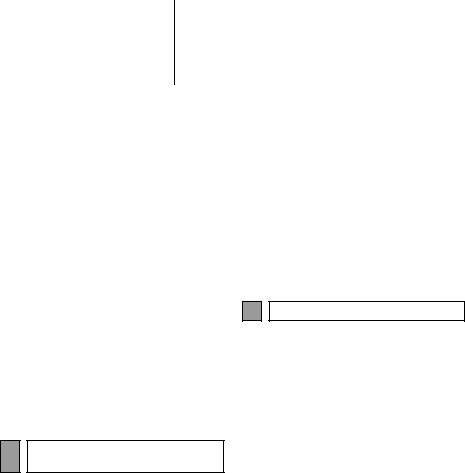
ОГЛАВЛЕНИЕ |
|
ПРОВЕРКА ОБСТАНОВКИ |
|
СПЕРЕДИ И ВОКРУГ |
|
АВТОМОБИЛЯ ................................ |
233 |
ПРОВЕРКА ОБСТАНОВКИ ПО |
|
БОКАМ АВТОМОБИЛЯ................... |
236 |
ПРОВЕРКА ОБСТАНОВКИ СЗАДИ И |
|
ВОКРУГ АВТОМОБИЛЯ ................. |
239 |
ПРИ СКЛАДЫВАНИИ НАРУЖНЫХ |
|
ЗЕРКАЛ ЗАДНЕГО ВИДА ............... |
246 |
ФУНКЦИЯ УВЕЛИЧЕНИЯ................. |
248 |
МЕРЫ ПРЕДОСТОРОЖНОСТИ |
|
ПРИ ИСПОЛЬЗОВАНИИ |
|
СИСТЕМЫ ПАНОРАМНОГО |
|
ВИДА................................................ |
249 |
ЭТО НЕОБХОДИМО ЗНАТЬ............. |
261 |
4. ДАТЧИК СИСТЕМЫ ПОМОЩИ |
|
ПРИ ПАРКОВКЕ TOYOTA ......... |
264 |
ДАТЧИК СИСТЕМЫ ПОМОЩИ ПРИ |
|
ПАРКОВКЕ TOYOTA....................... |
264 |
НАСТРОЙКА СИСТЕМЫ ПОМОЩИ |
|
ПРИ ПАРКОВКЕ TOYOTA .............. |
271 |
8СИСТЕМА НАВИГАЦИИ
(Toyota Touch 2 with Go)
1. |
ОСНОВНЫЕ ДЕЙСТВИЯ............ |
276 |
|
КРАТКИЙ СПРАВОЧНИК.................. |
276 |
|
РАБОТА С ЭКРАНОМ КАРТЫ.......... |
282 |
|
ИНФОРМАЦИЯ ОБ ЭКРАНЕ |
|
|
КАРТЫ.............................................. |
287 |
|
ДОРОЖНЫЕ СООБЩЕНИЯ ............. |
292 |
2. |
ПОИСК МЕСТА |
|
|
НАЗНАЧЕНИЯ............................ |
295 |
|
ОПЕРАЦИЯ ПОИСКА........................ |
295 |
3. |
ВЕДЕНИЕ ПО МАРШРУТУ.......... |
304 |
|
НАЧАЛО ВЕДЕНИЯ ПО |
|
|
МАРШРУТУ...................................... |
304 |
|
ВЕДЕНИЕ ПО МАРШРУТУ................ |
307 |
|
ИЗМЕНЕНИЕ МАРШРУТА ................ |
310 |
4. ИЗБРАННЫЕ МЕСТА |
|
НАЗНАЧЕНИЯ............................ |
318 |
РЕГИСТРАЦИЯ ЗАПИСИ.................. |
318 |
ИЗМЕНЕНИЕ ИНФОРМАЦИИ О |
|
ЗАПИСИ ........................................... |
321 |
5. ИНФОРМАЦИЯ О СИСТЕМЕ |
|
НАВИГАЦИИ.............................. |
323 |
ОГРАНИЧЕНИЯ СИСТЕМЫ |
|
НАВИГАЦИИ.................................... |
323 |
ОБНОВЛЕНИЯ НАВИГАЦИОННОЙ |
|
БАЗЫ ДАННЫХ ............................... |
325 |
9 ПРИЛОЖЕНИЯ |
|
1. ПЕРЕД ИСПОЛЬЗОВАНИЕМ |
|
ПРИЛОЖЕНИЙ........................... |
328 |
КРАТКИЙ СПРАВОЧНИК................... |
328 |
НАСТРОЙКИ, ТРЕБУЕМЫЕ ДЛЯ |
|
ПОЛЬЗОВАНИЯ |
|
ОНЛАЙН-УСЛУГАМИ...................... |
331 |
УСТАНОВКА/ОБНОВЛЕНИЕ |
|
ПРИЛОЖЕНИЙ................................ |
334 |
2. РАБОТА С |
|
ПРИЛОЖЕНИЯМИ..................... |
335 |
СЛАЙД-ШОУ ИЗОБРАЖЕНИЙ.......... |
335 |
ЭЛЕКТРОННАЯ ПОЧТА .................... |
337 |
КАЛЕНДАРЬ ....................................... |
339 |
Street View .......................................... |
340 |
ИНФОРМАЦИЯ О ЗАПРАВОЧНЫХ |
|
СТАНЦИЯХ...................................... |
341 |
ИНФОРМАЦИЯ О ПОГОДЕ............... |
342 |
ИНФОРМАЦИЯ О ПАРКОВКАХ........ |
343 |
MirrorLink™ ......................................... |
344 |
TOYOTA ASSISTANCE ...................... |
345 |
10
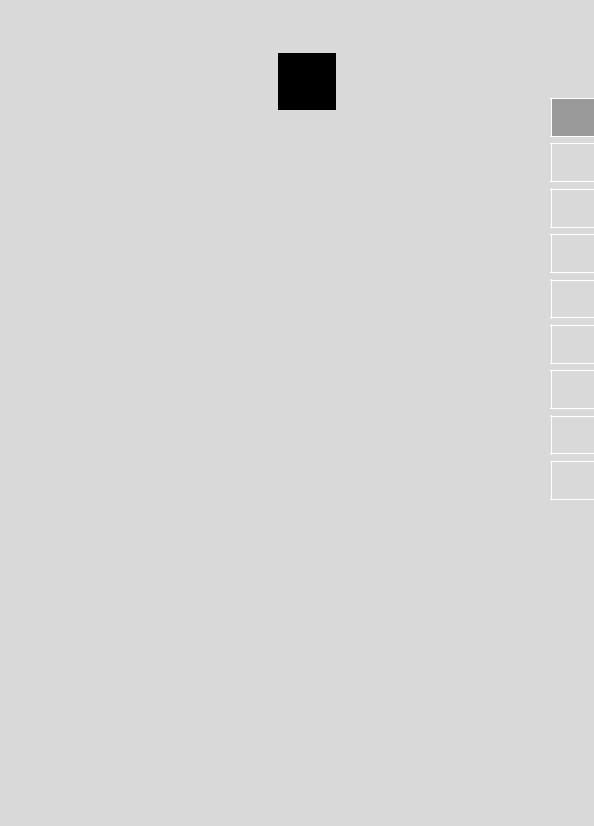
1
1
ОСНОВНЫЕ ДЕЙСТВИЯ
2
1 |
ОРГАНЫ УПРАВЛЕНИЯ И |
|
3 |
|
СВОЙСТВА |
|
|
1. |
ОПИСАНИЕ ОРГАНОВ |
12 |
4 |
|
УПРАВЛЕНИЯ............................ |
|
|
2. |
ЕМКОСТНЫЕ СЕНСОРНЫЕ |
|
5 |
|
ПЕРЕКЛЮЧАТЕЛИ |
15 |
|
|
|
||
3. |
РАБОТА С СЕНСОРНЫМ |
16 6 |
|
|
ЭКРАНОМ................................... |
||
|
ЖЕСТЫ ДЛЯ СЕНСОРНОГО |
|
|
|
ЭКРАНА ............................................. |
17 |
7 |
|
РАБОТА С ЭКРАНОМ ВВОДА |
18 |
|
|
|
||
|
РАБОТА С ЭКРАНОМ СО |
|
|
|
СПИСКОМ.......................................... |
19 |
8 |
|
|
|
|
|
|
|
9 |
11
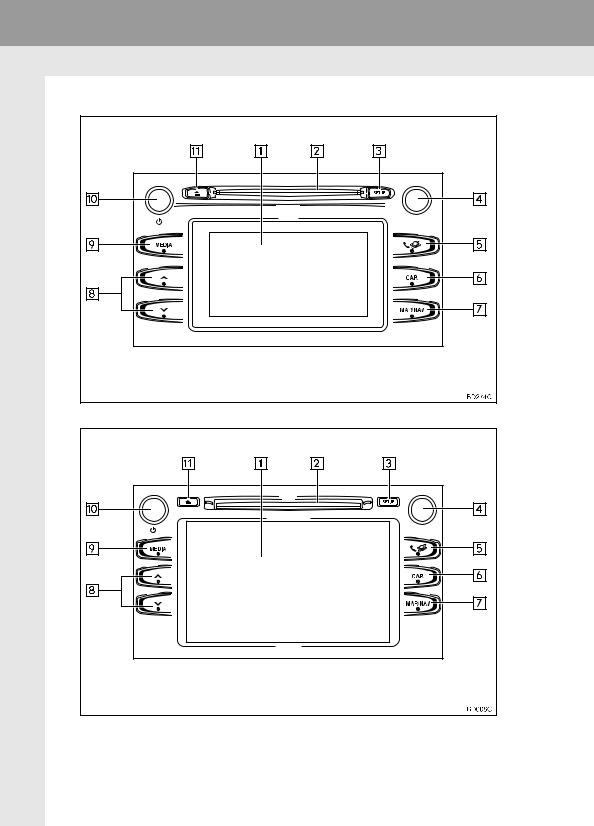
1. ОРГАНЫ УПРАВЛЕНИЯ И СВОЙСТВА
1. ОПИСАНИЕ ОРГАНОВ УПРАВЛЕНИЯ
XToyota Touch 2
XToyota Touch 2 with Go
12

1. ОРГАНЫ УПРАВЛЕНИЯ И СВОЙСТВА
Номер |
|
|
Функция |
Стр. |
|||
|
|
|
|
|
|
|
|
|
|
Нажмите для управления выбранными функциями. |
16 |
||||
|
|
||||||
|
|
Вставьте диск в прорезь для дисков. Сразу же включится CD- |
26 |
||||
|
|
||||||
|
|
плеер. |
|
|
|
|
|
|
|
|
|
|
|
|
|
|
|
Нажмите, чтобы |
индивидуально настроить функциональные |
145 |
|||
|
|
||||||
|
|
настройки. |
|
|
|
|
|
|
|
|
|
|
|
|
|
|
|
• Поверните, чтобы выбрать радиостанцию или дорожку. |
27, 33, 39, |
||||
|
|
• Поверните, чтобы изменить масштаб карты. (Toyota Touch 2 with |
|||||
|
|
45, 54 |
|||||
|
|
Go) |
|
|
|
|
|
|
|
|
|
|
|
||
|
|
|
|
|
|
|
|
|
|
Нажмите, чтобы получить доступ к системе громкой связи с |
|
||||
|
|
интерфейсом Bluetooth® и приложениям. |
73, 105, 327 |
||||
|
|
||||||
|
|
При каждом нажатии на кнопку экран будет переключаться между |
|||||
|
|
|
|||||
|
|
экраном меню телефона и экраном меню Toyota онлайн. |
|
||||
|
|
Нажмите для отображения экрана расхода топлива. |
“Руководство |
||||
|
|
для |
|||||
|
|
Только Toyota Touch 2 with Go: Нажмите, чтобы получить доступ к |
Владельца” |
||||
|
|
|
|||||
|
|
системе навигации. |
275 |
||||
|
|
||||||
|
|
При каждом нажатии на кнопку экран будет переключаться между |
|||||
|
|
|
|||||
|
|
экраном карты и экраном меню навигации. |
|
||||
|
|
Нажмите кнопку “ |
|
” или “ |
|
”, чтобы искать вверх или вниз по |
27, 33, 39, |
|
|
|
|
||||
|
|
|
|
||||
|
|
радиостанциям, или для получения доступа к требуемой дорожке |
|||||
|
|
45, 54 |
|||||
|
|
или файлу. |
|
|
|
|
|
|
|
|
|
|
|
|
|
|
|
Нажмите, чтобы получить доступ к аудиосистеме. Аудиосистема |
24, 25 |
||||
|
|
||||||
|
|
включается в последнем использовавшемся режиме. |
|||||
|
|
|
|||||
|
|
• Поверните, чтобы отрегулировать громкость. |
|
||||
|
|
• Нажмите, чтобы включить/выключить аудиосистему. |
24 |
||||
|
|
• Нажмите и удерживайте, чтобы перезапустить систему. |
|
||||
|
|
|
|||||
|
|
Нажмите, чтобы извлечь диск. |
26 |
||||
|
|
||||||
|
|
|
|
|
|
|
|
1 ОСНОВНЫЕДЕЙСТВИЯ
13
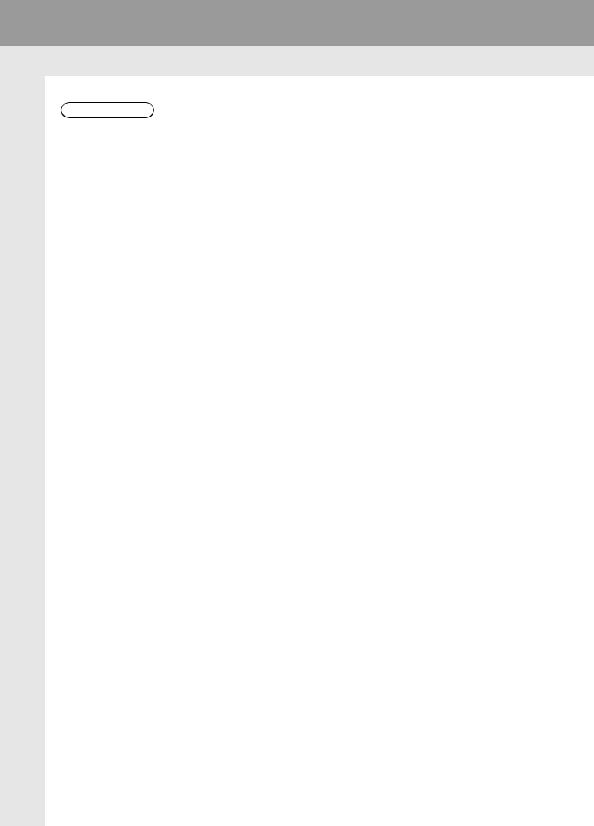
1.ОРГАНЫ УПРАВЛЕНИЯ И СВОЙСТВА
ИНФОРМАЦИЯ
●Следующие функции системы навигации/мультимедийной системы связаны с многофункциональным дисплеем на комбинации приборов:
•Система навигации*
•Аудио
•Телефон
и т.д.
Этими функциями можно управлять с помощью переключателей управления многофункциональным информационным дисплеем на рулевом колесе. Для получения дополнительных сведений см. “Руководство для Владельца”.
*: Toyota Touch 2 with Go
14
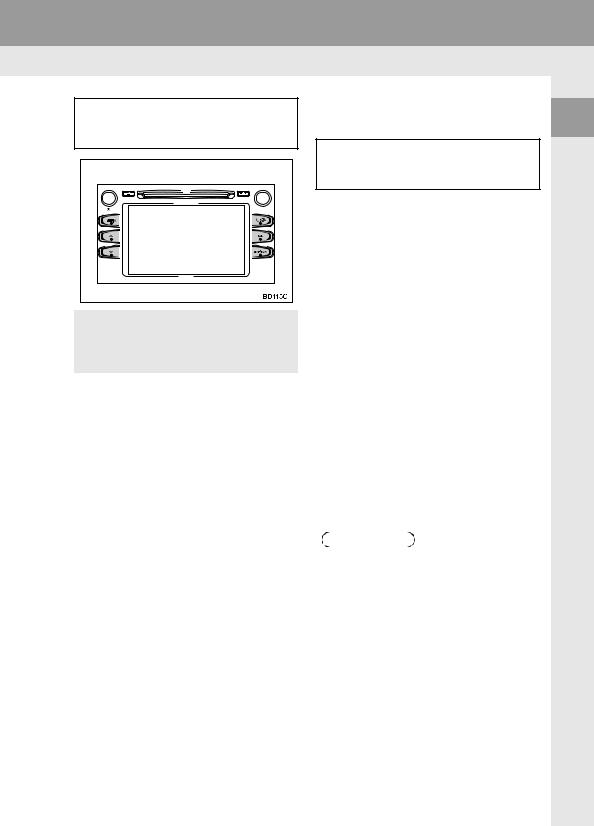
1.ОРГАНЫ УПРАВЛЕНИЯ И СВОЙСТВА
2.ЕМКОСТНЫЕ СЕНСОРНЫЕ ПЕРЕКЛЮЧАТЕЛИ
На |
панели |
управления |
используются емкостные сенсорные |
||
переключатели. |
|
|
z Чувствительность |
датчика |
|
емкостного |
сенсорного |
|
переключателя |
можно |
|
отрегулировать. (→C.148) |
||
■ОБРАЩЕНИЕ С ПАНЕЛЬЮ
УПРАВЛЕНИЯ
В следующих случаях возможна неправильная операция или отсутствие отклика.
z Если рабочая секция грязная или на нее попала жидкость, возможна неправильная операция или отсутствие отклика.
z Если рабочая секция принимает электромагнитные волны, возможна неправильная операция или отсутствие отклика.
z В случае ношения перчаток во время операции возможно отсутствие отклика.
z Если |
для |
управления |
системой |
используются |
ногти, |
возможно |
|
отсутствие отклика. |
|
||
z Если |
для |
управления |
системой |
используется |
сенсорная |
ручка, |
|
возможно отсутствие отклика. |
|
||
z Если вы касаетесь кистью руки рабочей секции во время операции, возможна неправильная операция.
z Если вы касаетесь кистью руки рабочей секции, возможна неправильная операция.
z Если операции выполняются быстро, возможно отсутствие отклика.
ИНФОРМАЦИЯ
●Кнопки могут не реагировать при нажатии сразу после включения системы. (Если кнопка нажимается сразу после включения системы и не реагирует, подождите немного времени для восстановления нормальной работы).
1 ОСНОВНЫЕДЕЙСТВИЯ
15
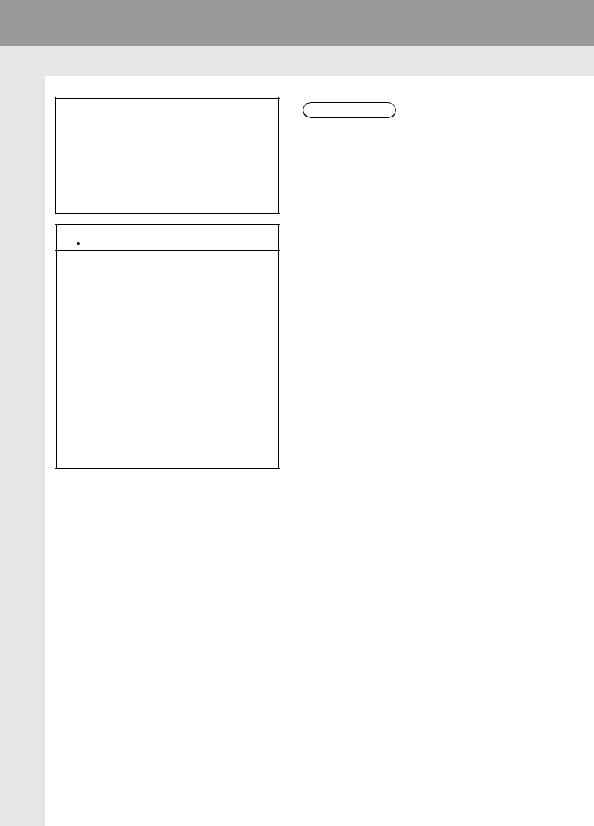
1. ОРГАНЫ УПРАВЛЕНИЯ И СВОЙСТВА
3. РАБОТА С СЕНСОРНЫМ ЭКРАНОМ
Эта система эксплуатируется преимущественно с помощью сенсорных кнопок.
При нажатии на сенсорную кнопку раздается звуковой сигнал. (Для того чтобы настроить звуковой сигнал →C.148)
 УВЕДОМЛЕНИЕ
УВЕДОМЛЕНИЕ
●Во избежание повреждения экрана слегка нажимайте на сенсорные кнопки пальцем.
●Нажимайте на экран только пальцами.
●Вытирайте отпечатки пальцев тканью для чистки стекла. Не используйте химические чистящие средства для очистки экрана, так как они могут повредить сенсорный экран.
●Во избежание разряда аккумуляторной батареи не оставляйте систему включенной дольше, чем необходимо, когда двигатель не работает.
ИНФОРМАЦИЯ
●Если система не реагирует на нажатие сенсорной кнопки, отодвиньте палец от экрана и затем нажмите на него снова.
●Затененные сенсорные кнопки не могут быть использованы.
●Отображаемое изображение может быть темнее, а движущиеся изображения могут слегка искажаться, когда дисплей холодный.
●При очень холодных условиях экран может не отображаться, а введенные пользователем данные могут быть удалены. Кроме того, сенсорные кнопки могут реагировать медленнее, чем обычно при нажатии.
●Если смотреть на экран сквозь поляризационный материал, например, поляризационные солнечные очки, экран может быть темным и трудно различимым. В этом случае посмотрите на экран под
другими углами, отрегулируйте настройки экрана (→C.151) или снимите солнечные очки.
●Выберите  , чтобы вернуться на предыдущий экран.
, чтобы вернуться на предыдущий экран.
16
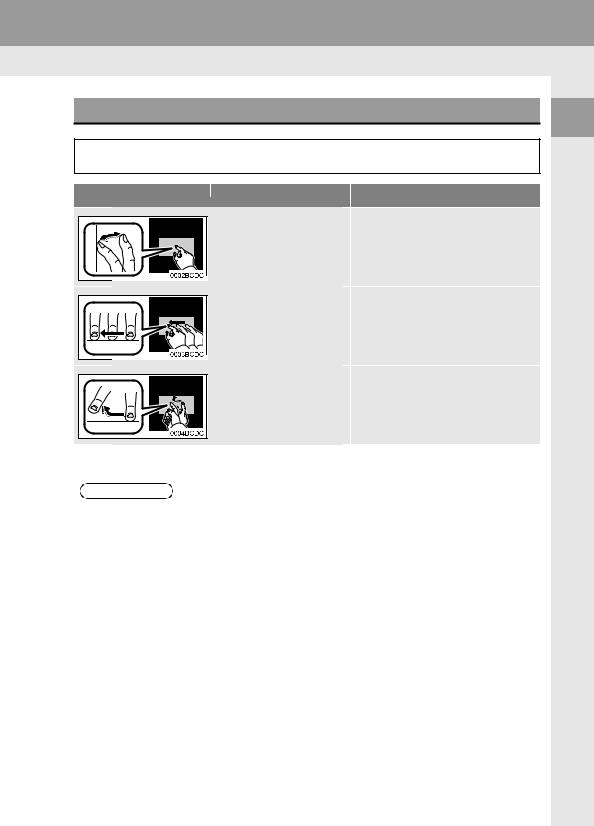
1. ОРГАНЫ УПРАВЛЕНИЯ И СВОЙСТВА
ЖЕСТЫ ДЛЯ СЕНСОРНОГО ЭКРАНА
Операции выполняются путем нажатия на сенсорный экран непосредственно пальцем.
Рабочий способ |
Описание |
|
|
Основное использование |
|
Легкий удар |
|
|
|
Выбор элемента на экране |
|
Быстро |
нажмите |
и |
|||
отпустите один раз. |
|
|
|||
Перетаскивание* |
|
|
|
||
Нажмите |
на |
экран |
• Пролистывание списков |
||
пальцем и переместите |
• Перемещение экрана карты |
||||
экран |
на |
требуемое |
(Toyota Touch 2 with Go) |
||
положение. |
|
|
|
|
|
Щелчок* |
|
Перемещение к следующему/ |
Быстро |
переместите |
|
экран, щелкнув пальцем. |
предыдущему экрану |
|
*: Указанные выше операции могут не выполняться на всех экранах.
ИНФОРМАЦИЯ
● Щелчковые операции могут не выполняться плавно на большой высоте.
1 ОСНОВНЫЕДЕЙСТВИЯ
17
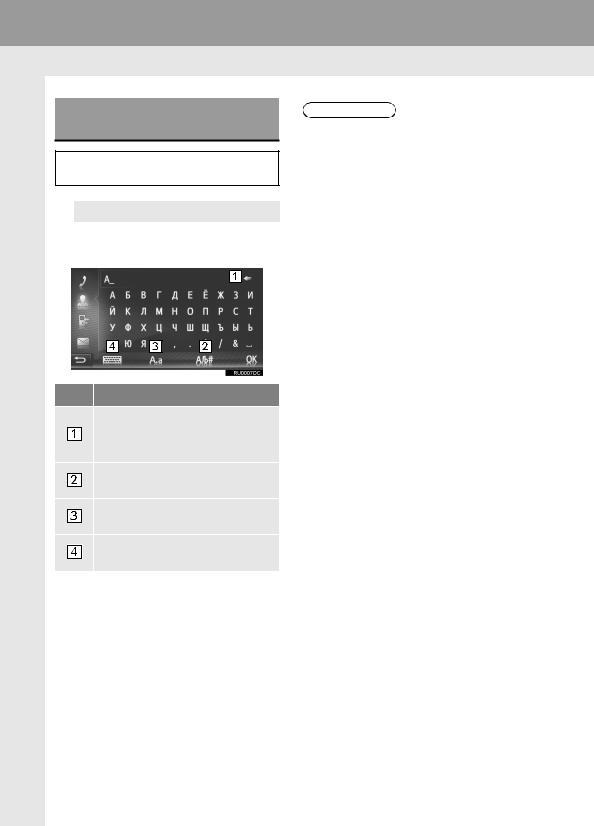
1. ОРГАНЫ УПРАВЛЕНИЯ И СВОЙСТВА
РАБОТА С ЭКРАНОМ ВВОДА
При поиске имени, букв, цифр и т.д. ввод можно выполнять с экрана.
 ВВОД БУКВ И ЦИФР
ВВОД БУКВ И ЦИФР
1 Чтобы ввести буквы и цифры, нажимайте на клавиши.
Номер Функция
•Выберите, чтобы удалить одну букву.
•Выберите и удерживайте, чтобы продолжить удаление букв.
Выберите, чтобы ввести символы.
Выберите, чтобы выбрать нижний или верхний регистр.
Выберите, чтобы сменить типы клавиатуры.
2 Выберите “OK”.
ИНФОРМАЦИЯ
●Когда вводится символ, появится подсказка с отображением возможного совпадения для искомого слова.
●Текущие недоступные сенсорные кнопки будут затенены.
●Если запись слишком длинная для отображения в поле ввода, последний раздел текста ввода будет отображаться с отображением начального раздела как “...”.
●В следующих ситуациях режим ввода будет автоматически переключаться между верхним и нижним регистром.
•Когда раскладка клавиатуры переключается на ввод в верхнем регистре, раскладка автоматически переключится обратно на ввод в
нижнем регистре после ввода одной буквы.
•Когда вводится “/”, “&”, “.” или “(”, раскладка клавиатуры будет автоматически переключаться на ввод в верхнем регистре.
•Когда все символы удалены, раскладка клавиатуры будет автоматически переключаться на ввод в верхнем регистре.
18
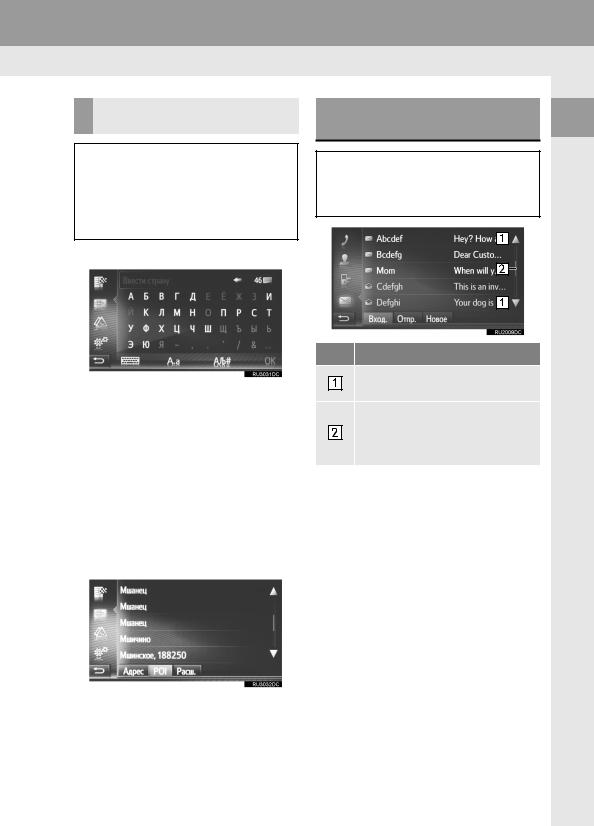
1. ОРГАНЫ УПРАВЛЕНИЯ И СВОЙСТВА
ВВОД ИЗ СПИСКА СОВПАДАЮЩИХ ЗАПИСЕЙ
На определенных экранах будет отображаться текст-кандидат ввода или список предугадываемых слов на основании введенных букв. Требуемый элемент можно выбрать и ввести.
1 Введите буквы.
РАБОТА С ЭКРАНОМ СО СПИСКОМ
Если отображается список, для пролистывания используйте соответствующую сенсорную кнопку.
1 ОСНОВНЫЕДЕЙСТВИЯ
z Если |
текст-кандидат |
ввода, |
||
отображаемый |
в |
поле |
ввода, |
|
соответствует |
требуемому, |
выберите |
||
“OK” или текст-кандидат ввода.
z Выберите  для отображения списка текстов-кандидатов ввода. Указывается число совпадающих элементов.
для отображения списка текстов-кандидатов ввода. Указывается число совпадающих элементов.
z Список |
будет |
отображаться |
|
автоматически, |
если |
число |
|
совпадающих записей составляет 5 или менее.
2 Выберите требуемый элемент.
Номер Функция
Выберите для пролистывания экрана вверх/вниз.
Это указывает положение отображаемого экрана. Нажмите и перетащите для пролистывания экрана вверх/вниз.
z Страницы можно также переключать, выбирая требуемую точку на полосе прокрутки.
19
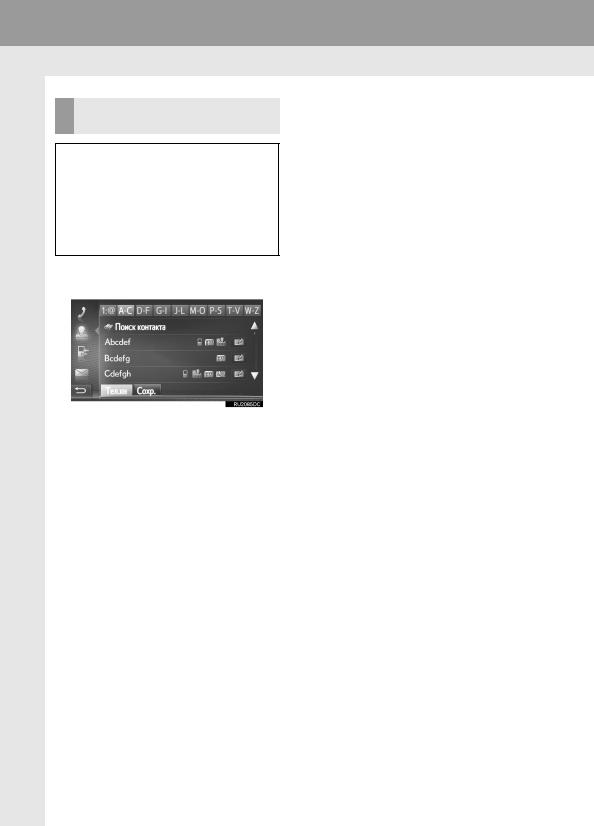
1. ОРГАНЫ УПРАВЛЕНИЯ И СВОЙСТВА
КНОПКИ ПЕРЕХОДА ПО СИМВОЛАМ В СПИСКАХ
Некоторые списки содержат символьные сенсорные кнопки, “A- C”, “D-F” и т.д., которые обеспечивают прямой переход к записям списка, начинающимся с той же буквы, что и символьная сенсорная кнопка.
1 Выберите одну из символьных сенсорных кнопок.
z При каждом нажатии той же символьной сенсорной кнопки отображается список, начиная с последующего символа.
20
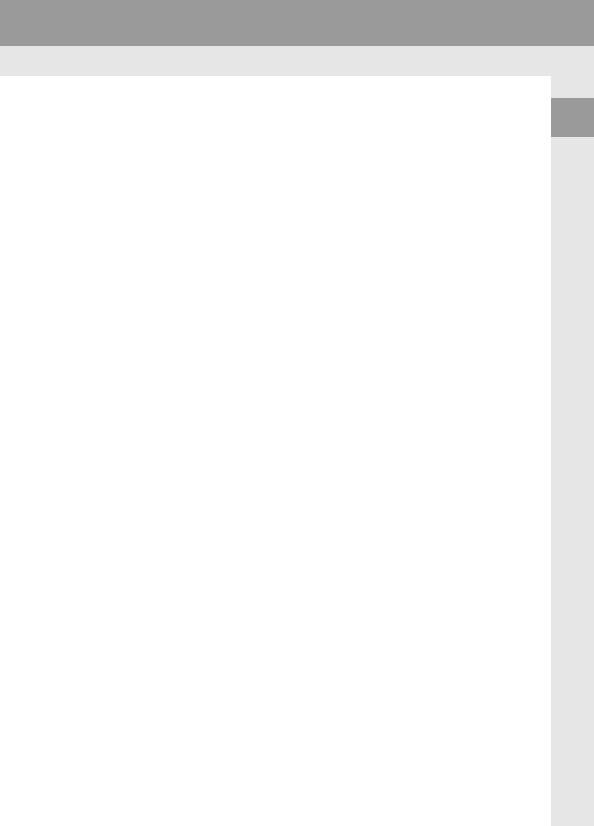
1. ОРГАНЫ УПРАВЛЕНИЯ И СВОЙСТВА
1 ОСНОВНЫЕДЕЙСТВИЯ
21
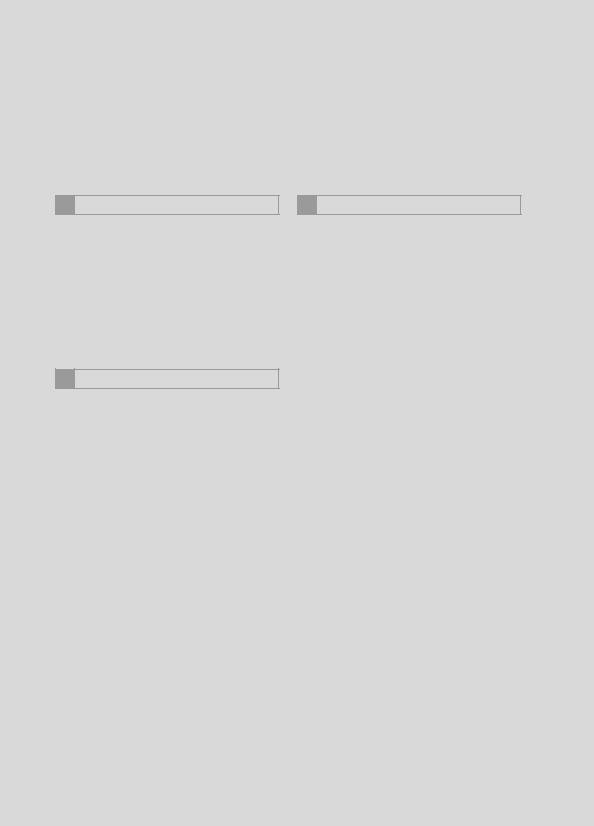
1ОСНОВНЫЕ ОПЕРАЦИИ
1.НЕКОТОРЫЕ ОСНОВНЫЕ
|
ФУНКЦИИ ................................... |
24 |
|
ВКЛЮЧЕНИЕ И ВЫКЛЮЧЕНИЕ |
|
|
АУДИОСИСТЕМЫ............................. |
24 |
|
ВЫБОР АУДИОИСТОЧНИКА ............. |
25 |
|
ВСТАВКА ИЛИ ИЗВЛЕЧЕНИЕ |
|
|
ДИСКА................................................ |
26 |
|
USB-/AUX-РАЗЪЕМ............................. |
26 |
2 |
ЭКСПЛУАТАЦИЯ РАДИО |
|
1. |
AM/FM РАДИО.............................. |
27 |
|
ОБЗОР.................................................. |
27 |
|
ПРЕДВАРИТЕЛЬНАЯ НАСТРОЙКА |
|
|
СТАНЦИИ.......................................... |
30 |
|
НАСТРОЙКА ВРУЧНУЮ ..................... |
30 |
|
RDS (СИСТЕМА |
|
|
РАДИОДАННЫХ) .............................. |
31 |
|
ПАРАМЕТРЫ РАДИО.......................... |
32 |
22
3 РАБОТА С НОСИТЕЛЯМИ
1. |
CD.................................................. |
33 |
|
ОБЗОР.................................................. |
33 |
|
ВОСПРОИЗВЕДЕНИЕ АУДИО CD...... |
36 |
|
ВОСПРОИЗВЕДЕНИЕ ДИСКА С |
|
|
MP3-/WMA-/AAC-ФАЙЛАМИ............. |
36 |
|
ПАРАМЕТРЫ ДИСКА АУДИО CD |
|
|
ИЛИ ДИСКА С MP3-/WMA-/ |
|
|
AAC-ФАЙЛАМИ.................................. |
37 |
2. |
USB-НАКОПИТЕЛЬ..................... |
39 |
|
ОБЗОР.................................................. |
39 |
|
ВОСПРОИЗВЕДЕНИЕ С |
|
|
USB-НАКОПИТЕЛЯ........................... |
43 |
|
ПАРАМЕТРЫ |
|
|
USB-НАКОПИТЕЛЯ........................... |
44 |
3. |
iPod ............................................... |
45 |
|
ОБЗОР.................................................. |
45 |
|
iPod АУДИО.......................................... |
49 |
|
ПАРАМЕТРЫ АУДИО iPod .................. |
50 |
4. |
AUX ............................................... |
51 |
|
ОБЗОР.................................................. |
51 |
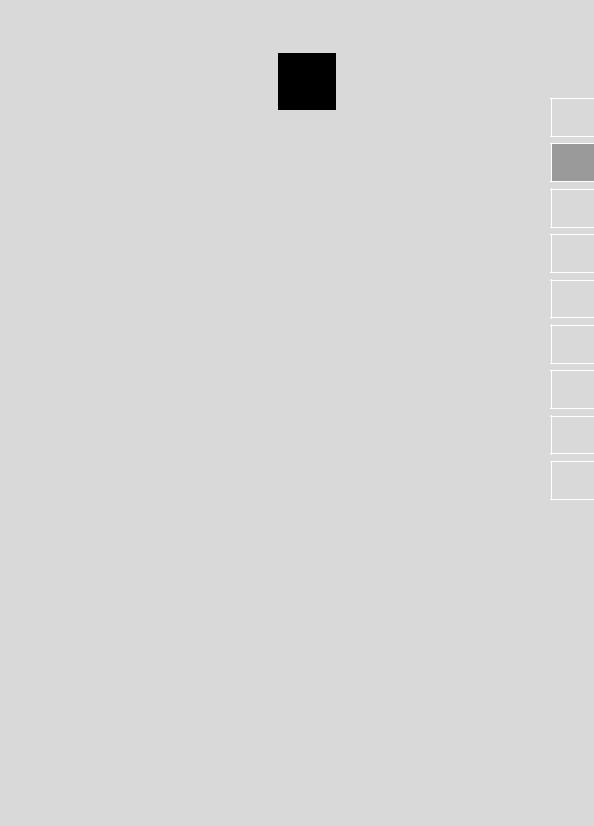
2
АУДИОСИСТЕМА
5. АУДИОСИСТЕМА С |
|
|
|
|
|
|
ОРГАНЫ ДИСТАНЦИОННОГО |
||
ИНТЕРФЕЙСОМ |
|
4 |
||
|
УПРАВЛЕНИЯ |
|
||
Bluetooth®.................................. |
54 |
|
||
ОБЗОР .................................................. |
54 |
|
АУДИОСИСТЕМОЙ |
|
|
|
|
||
ПОДКЛЮЧЕНИЕ АУДИОСИСТЕМЫ |
|
1. |
ПЕРЕКЛЮЧАТЕЛИ НА |
|
С ИНТЕРФЕЙСОМ Bluetooth® |
58 |
|
||
|
РУЛЕВОМ КОЛЕСЕ................... |
60 |
||
ПРОСЛУШИВАНИЕ АУДИОСИС |
|
|
|
|
ТЕМЫ С ИНТЕРФЕЙСОМ |
|
|
|
|
|
|
СОВЕТЫ ПО РАБОТЕ С |
|
|
Bluetooth® ........................................... |
58 |
5 |
|
|
ПАРАМЕТРЫ АУДИОСИСТЕМЫ |
|
АУДИОСИСТЕМОЙ |
|
|
|
|
|
|
|
С ИНТЕРФЕЙСОМ Bluetooth® .......... |
59 |
1. |
ИНФОРМАЦИЯ ОБ |
|
|
|
|
||
|
|
|
ЭКСПЛУАТАЦИИ....................... |
63 |
|
|
|
ПРИЕМ РАДИО.................................... |
63 |
|
|
|
УХОД ЗА CD-ПЛЕЕРОМ И |
|
|
|
|
ДИСКАМИ.......................................... |
65 |
|
|
|
iPod ....................................................... |
67 |
|
|
|
ИНФОРМАЦИЯ О ФАЙЛЕ................... |
68 |
|
|
|
ДИСКИ CD-R И CD-RW ....................... |
70 |
|
|
|
ТЕРМИНЫ............................................ |
70 |
1
2
3
4
5
6
7
8
9
Некоторыми функциями нельзя пользоваться во время движения.
23

1. ОСНОВНЫЕ ОПЕРАЦИИ
1. НЕКОТОРЫЕ ОСНОВНЫЕ ФУНКЦИИ
В этом разделе описаны некоторые основные функции аудиосистемы. Некоторая информация может не относиться к вашей системе.
Аудиосистема работает, когда система запущена.
 УВЕДОМЛЕНИЕ
УВЕДОМЛЕНИЕ
●Во избежание разряда аккумуляторной батареи не оставляйте аудиосистему включенной дольше, чем необходимо, когда двигатель выключен.
■СЕРТИФИКАТ
ПРЕДУПРЕЖДЕНИЕ:
ЭТОТ ПРОДУКТ ЯВЛЯЕТСЯ ЛАЗЕРНЫМ ИЗДЕЛИЕМ КЛАССА I. ИСПОЛЬЗОВАНИЕ ОРГАНОВ УПРАВЛЕНИЯ ИЛИ РЕГУЛИРОВКА, ИЛИ ВЫПОЛНЕНИЕ ПРОЦЕДУР, КРОМЕ УКАЗАННЫХ ЗДЕСЬ, МОЖЕТ ПРИВЕСТИ К ОПАСНОМУ ВОЗДЕЙСТВИЮ РАДИАЦИИ. ЗАПРЕЩАЕТСЯ ОТКРЫВАТЬ КРЫШКИ И ВЫПОЛНЯТЬ РЕМОНТ САМОСТОЯТЕЛЬНО.
ОБРАЩАЙТЕСЬ ЗА ПОМОЩЬЮ К КВАЛИФИЦИРОВАННОМУ ПЕРСОНАЛУ.
ВКЛЮЧЕНИЕ И ВЫКЛЮЧЕНИЕ АУДИОСИСТЕМЫ
Ручка питания/громкости: Нажмите на эту ручку, чтобы включить и выключить аудиосистему. Поверните эту ручку, чтобы отрегулировать громкость. Система включается в последнем использовавшемся режиме.
Кнопка “MEDIA”: Нажмите эту кнопку, чтобы отобразить сенсорные кнопки для аудиосистемы.
ИНФОРМАЦИЯ
●Если громкость регулируется, когда музыка находится в режиме паузы или беззвучном режиме.
24

1. ОСНОВНЫЕ ОПЕРАЦИИ
ВЫБОР АУДИОИСТОЧНИКА |
3 Выберите |
требуемый |
аудиоисточник. |
|
|
1 Нажмите кнопку “MEDIA”. |
|
|
XToyota Touch 2 |
|
|
|
XToyota Touch 2 with Go |
|
z Аудиосистема включается в последнем |
|
|
использовавшемся режиме. |
|
|
2 Выберите  или снова нажмите кнопку “MEDIA”.
или снова нажмите кнопку “MEDIA”.
2 АУДИОСИСТЕМА
ИНФОРМАЦИЯ
●Затененные сенсорные кнопки не могут быть использованы.
25
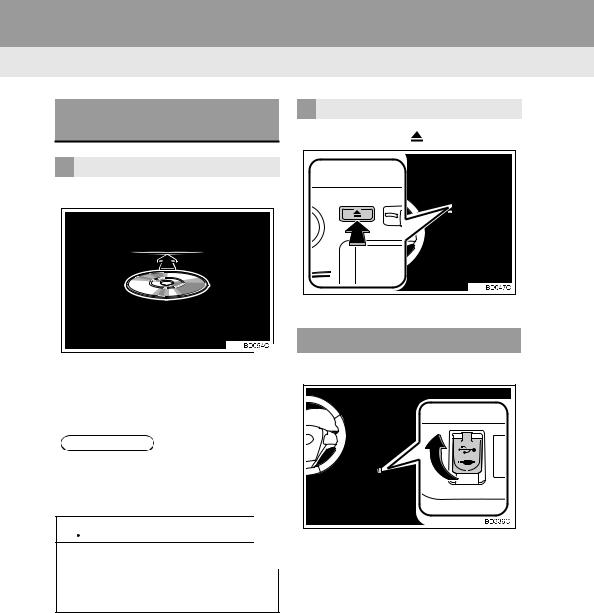
1. ОСНОВНЫЕ ОПЕРАЦИИ
ВСТАВКА ИЛИ ИЗВЛЕЧЕНИЕ ДИСКА
ВСТАВКА ДИСКА
1 Вставьте диск этикеткой вверх.
z Когда диск правильно вставлен в прорезь, CD-плеер автоматически начнет воспроизведение с первой композиции или с первой композиции первой папки на диске.
ИНФОРМАЦИЯ
●Если этикетка направлена вниз, на экране появится “Произошла ошибка диска.”.
 УВЕДОМЛЕНИЕ
УВЕДОМЛЕНИЕ
●Запрещается разбирать или смазывать какую-либо деталь CDплеера. Вставляйте в слот только диски.
|
ИЗВЛЕЧЕНИЕ ДИСКА |
1 |
Нажмите кнопку . |
z Диск будет извлечен. |
|
USB-/AUX-РАЗЪЕМ
1 Откройте USB-/AUX-разъем.
2 Подключите устройство.
z Если |
вставлен |
USB-концентратор, |
можно |
подключить |
два устройства |
одновременно. |
|
|
z Даже если используется USBконцентратор для подключения более двух USB-устройств, будут распознаны только первые два подключенных устройства.
26
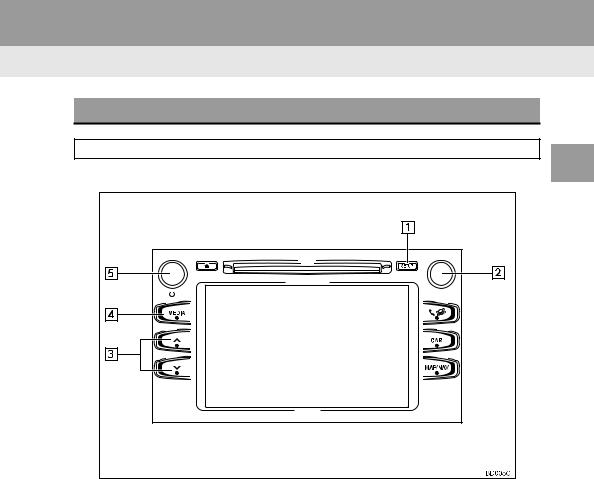
2. ЭКСПЛУАТАЦИЯ РАДИО |
1. AM/FM РАДИО |
ОБЗОР |
Выберите “AM” или “FM” на экране выбора аудиоисточника (→C.25) |
2 |
■ПАНЕЛЬ УПРАВЛЕНИЯ |
АУДИОСИСТЕМА |
27
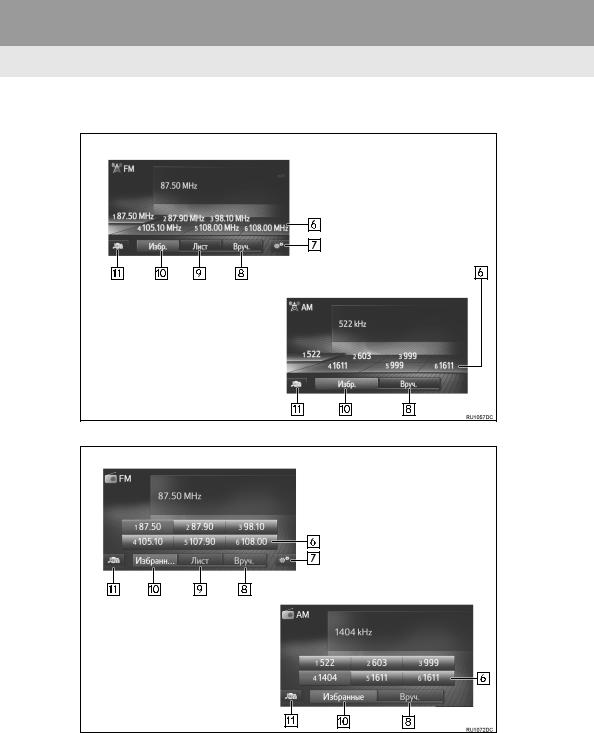
2. ЭКСПЛУАТАЦИЯ РАДИО
■ЭКРАН УПРАВЛЕНИЯ
XToyota Touch 2
XToyota Touch 2 with Go
28
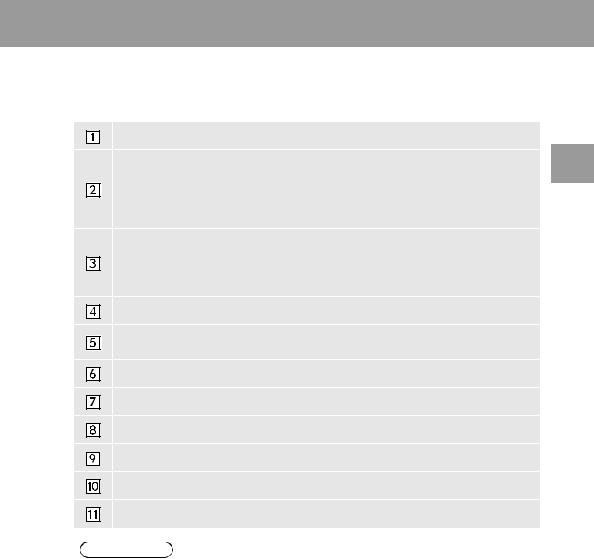
2. ЭКСПЛУАТАЦИЯ РАДИО
|
|
|
|
|
|
|
|
|
Номер |
Функция |
|
|
|
|
|
Нажмите, чтобы настроить настройки звука.. (→C.153)
•Экран предварительной настройки: Поверните, чтобы выбрать 2 предустановленную станцию.
•Экран со списком станций: Поверните, чтобы переместиться вверх/вниз по списку станций.
•Экран настройки вручную: Поверните, чтобы выполнить шаговую настройку АУДИОСИСТЕМА частот вверх/вниз.
•Экран предварительной настройки: Нажмите, чтобы переместить предустановленные станции вверх/вниз.
•Экран со списком станций: Нажмите, чтобы переместиться вверх/вниз по списку станций.
•Экран настройки вручную: Нажмите, чтобы искать вверх/вниз по станциям.
Нажмите, чтобы отобразить экран выбора аудиоисточника.
•Поверните, чтобы отрегулировать громкость.
•Нажмите, чтобы включить/выключить аудиосистему.
Выберите, чтобы настроить предустановленные станции.
Выберите, чтобы отобразить экран параметров радио. (FM)
Выберите, чтобы отобразить экран настройки вручную.
Выберите, чтобы отобразить список станций. (FM)
Выберите, чтобы отобразить предустановленную станцию.
Выберите, чтобы отобразить экран выбора аудиоисточника.
ИНФОРМАЦИЯ
●Радио автоматически переключится на стереоприем при обнаружении стереовещания.
29
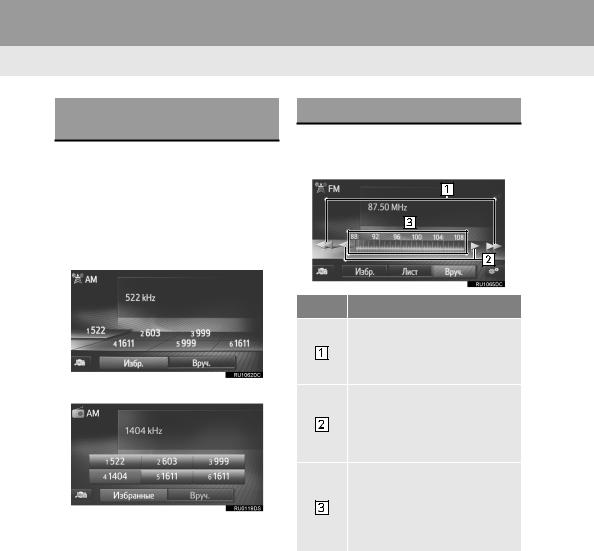
2. ЭКСПЛУАТАЦИЯ РАДИО
ПРЕДВАРИТЕЛЬНАЯ НАСТРОЙКА СТАНЦИИ
1Выберите “Избранные”.
2Настройте на требуемую станцию.
3Выберите одну из кнопок селектора станций (1-6) и удерживайте ее, пока не услышите звуковой сигнал.
XToyota Touch 2
НАСТРОЙКА ВРУЧНУЮ
1Выберите “Вруч.”.
2Настройте требуемую станцию.
XToyota Touch 2 with Go
z Частота станции (AM/FM) или название (FM/DAB) будет отображаться на сенсорной кнопке.
z Для того чтобы переключиться с одной предустановленной станции на другую, выполните эту же процедуру.
Номер Функция
•Выберите, чтобы искать вверх/вниз по станциям.
•Выберите и удерживайте, чтобы искать станции без остановки.
•Выберите, чтобы выполнить шаговую настройку частот вверх/вниз.
•Выберите и удерживайте, чтобы искать частоты без остановки.
Можно перетащить маркер, сдвинув палец на экране (в зоне, где отображается маркер). Можно переместить маркер однократным выбором в частотном диапазоне.
30
